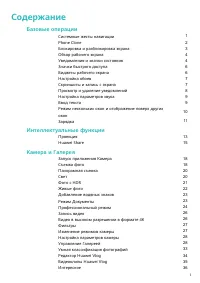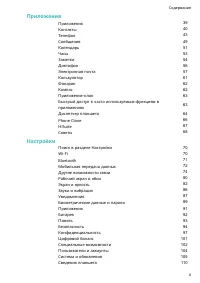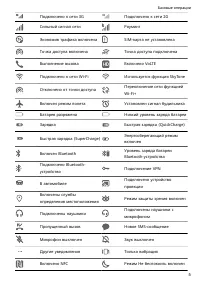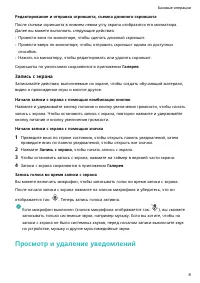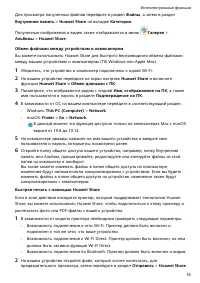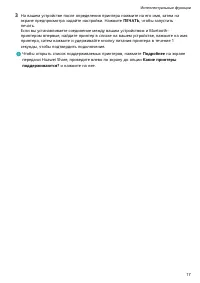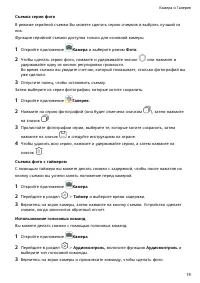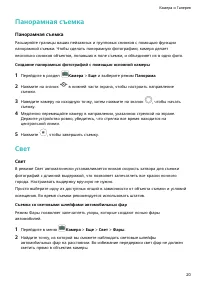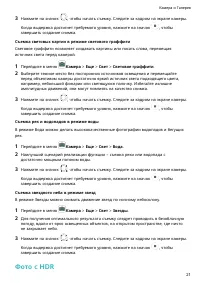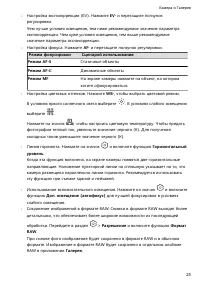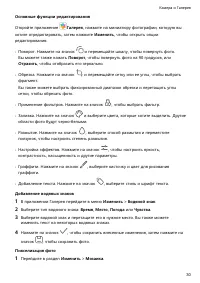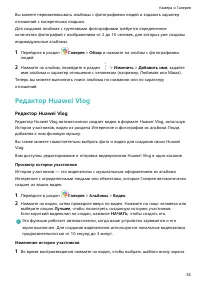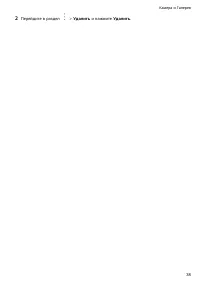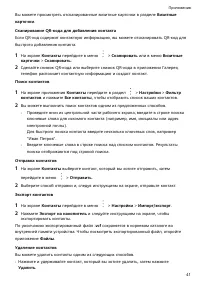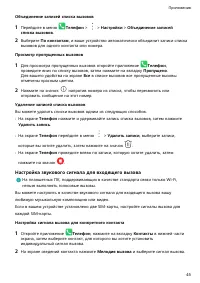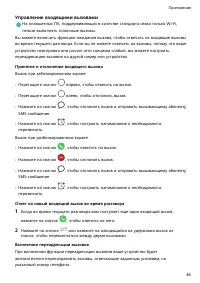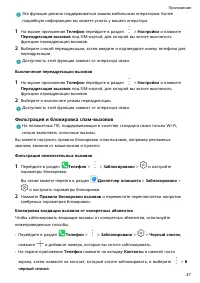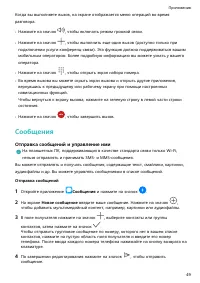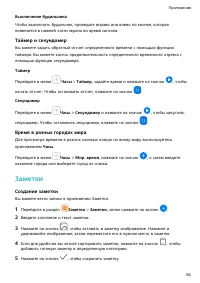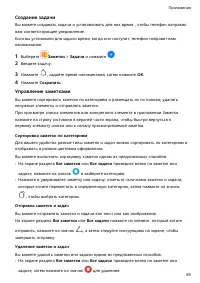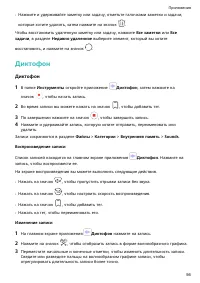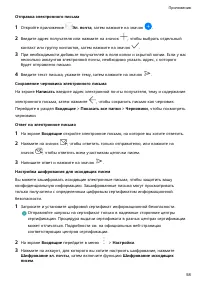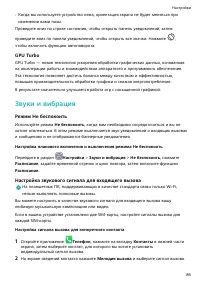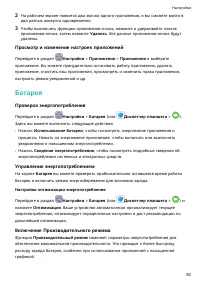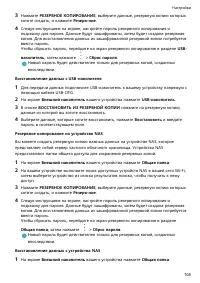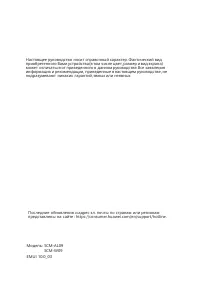Планшеты Huawei MediaPad M6 10.8 (SCM-AL09 / W09) - инструкция пользователя по применению, эксплуатации и установке на русском языке. Мы надеемся, она поможет вам решить возникшие у вас вопросы при эксплуатации техники.
Если остались вопросы, задайте их в комментариях после инструкции.
"Загружаем инструкцию", означает, что нужно подождать пока файл загрузится и можно будет его читать онлайн. Некоторые инструкции очень большие и время их появления зависит от вашей скорости интернета.
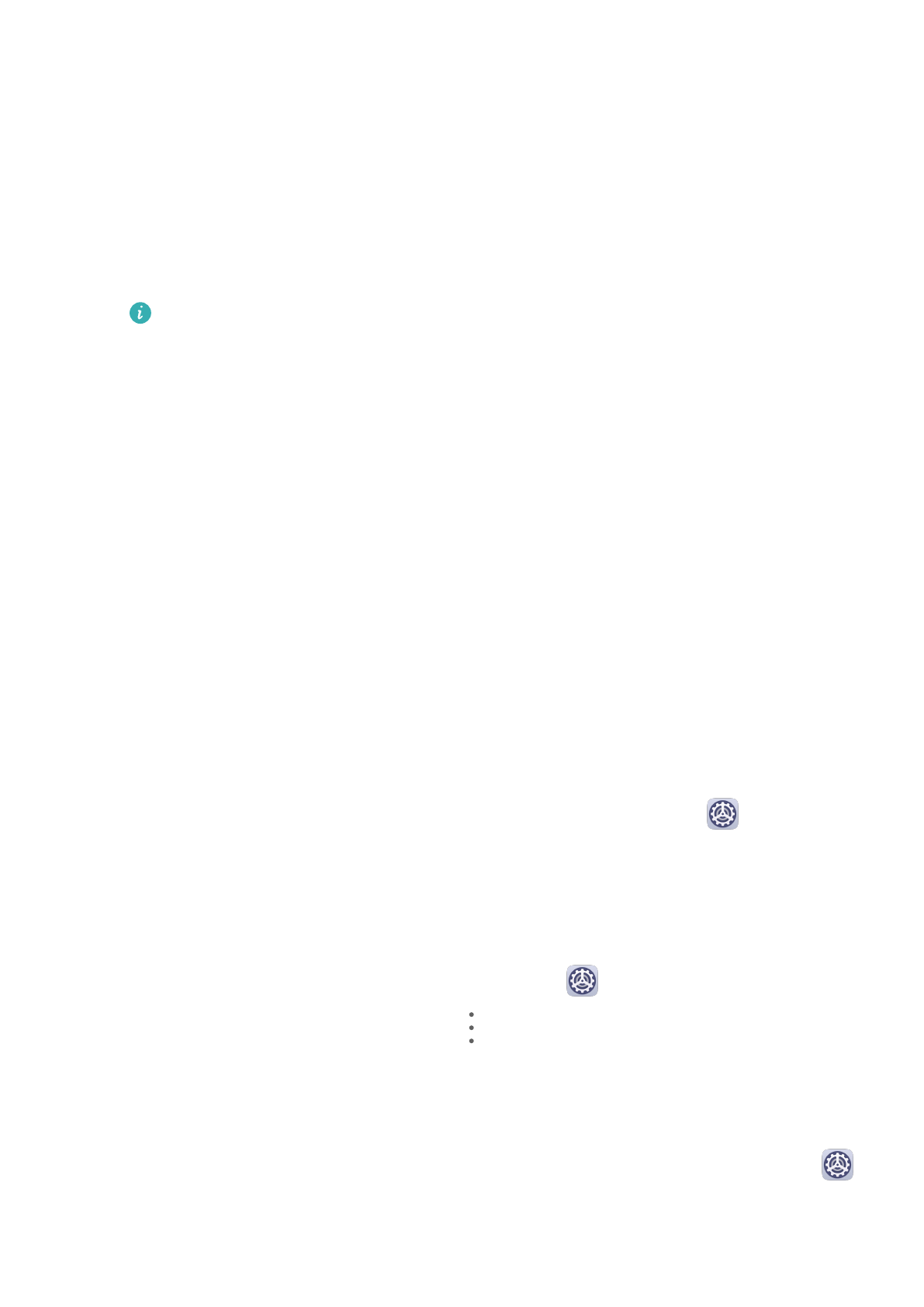
•
Чтобы просматривать и копировать на ПК изображения с вашего устройства, для
нового диска выберите режим Передача фото. Вы можете просматривать на ПК
изображения, хранящиеся на вашем устройстве, а также копировать изображения
с устройства на ПК и наоборот.
•
Чтобы просматривать и копировать на ПК файлы с вашего устройства, для
нового диска выберите режим Передача файлов. Вы можете просматривать на
ПК файлы, хранящиеся на вашем устройстве, а также копировать файлы с
устройства на ПК и наоборот.
Установите Windows Media Player 11 или более поздней версии на ваш ПК,
чтобы просматривать на нем медиафайлы, хранящиеся на вашем устройстве.
•
Чтобы получать и обрабатывать MIDI-сообщения, передаваемые вашим ПК на
ваше устройство, выберите режим MIDI.
Печать
Подключите ваше устройство по сети Wi-Fi к принтеру с сертификатом Mopria, чтобы
распечатать изображения или документы с вашего устройства.
Подключение устройства к принтеру
1
Убедитесь, что принтер поддерживает сертификат Mopria, для этого обратитесь к
руководству пользователя принтера или в службу поддержки производителя.
Если принтер не поддерживает сертификат Mopria, обратитесь в службу поддержки
производителя, чтобы узнать, какое приложение или плагин необходимо установить
на ваше устройство, чтобы выполнять печать файлов с устройства.
2
Подключите ваше устройство и принтер к одной и той же сети Wi-Fi. Для этого
воспользуйтесь одним из предложенных способов.
•
Подключение к точке доступа Wi-Fi. Включите Wi-Fi на принтере и подключитесь
к точке доступа Wi-Fi. На вашем устройстве перейдите в раздел
Настройки >
Wi-Fi, включите функцию Wi-Fi, подключитесь к той же точке доступа Wi-Fi, а
затем завершите настройку, следуя инструкциям на экране.
•
Подключение по Wi-Fi Direct. Если принтер поддерживает технологию Wi-Fi
Direct, следуя инструкциям в его руководстве пользователя, включите Wi-Fi
Direct. На вашем устройстве перейдите в раздел
Настройки > Wi-Fi, включите
функцию Wi-Fi, перейдите в раздел
> Wi-Fi Direct, затем нажмите на
принтер, чтобы установить соединение.
•
Подключение к точке доступа принтера. Если у принтера есть беспроводная
точка доступа, следуя инструкциям в его руководстве пользователя, включите
точку доступа и настройте пароль. На вашем устройстве перейдите в раздел
Настройки > Wi-Fi, включите функцию Wi-Fi, нажмите на точку доступа
принтера, а затем завершите настройку, следуя инструкциям на экране.
Настройки
79